Cum să actualizezi Chrome pe un Mac
Ce să știi
- Chrome instalează actualizările automat când browserul repornește.
- Verificați manual din meniu: Ajutor > Despre Google Chrome.
- Alertele verzi, portocalii și roșii sunt în așteptarea actualizărilor; faceți clic pentru a aplica.
Acest articol explică cum să aplicați o actualizare Google Chrome pe un Mac. Ar trebui să funcționeze la fel pentru toate versiunile de Mac care rulează o ediție modernă a browserului.
Cum să actualizezi Chrome manual pe un Mac
Nu sunteți sigur dacă există o actualizare gata? Verificați zona „Despre Chrome” din setări pentru detalii.
Selectați meniul cu trei puncte din partea dreaptă sus a browserului.
-
Mergi la Ajutor > Despre Google Chrome.
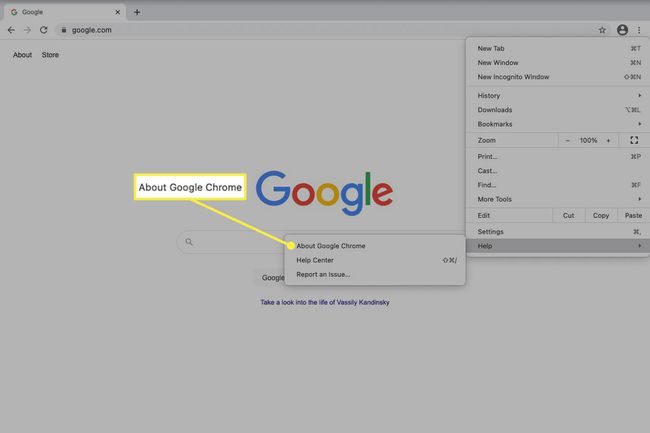
-
Dacă este necesară o actualizare, o puteți urmări descărcarea acum, după care vi se va solicita să reporniți browserul. În caz contrar, vei vedea mesajul Google Chrome este actualizat.
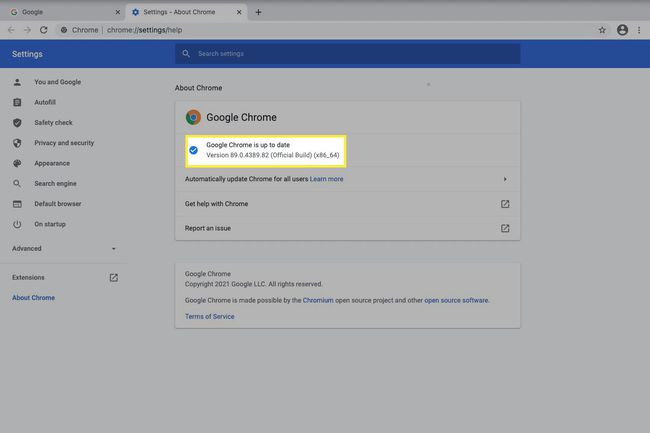
Cum să aplicați actualizările Chrome în așteptare pe un Mac
O altă situație în care Chrome poate fi actualizat este dacă a trecut ceva timp de când actualizarea a fost lansată și ați amânat aplicarea acesteia.
Când se întâmplă acest lucru, butonul de meniu din dreapta sus se va schimba într-o culoare diferită pentru a indica urgența:
- Verde: O actualizare a fost gata de 2 zile.
- portocale: O actualizare a fost gata de 4 zile.
- roșu: O actualizare este gata de cel puțin o săptămână.
Selectarea butonului colorat afișează o solicitare pentru a aplica actualizarea. Faceți clic pentru a reporni Chrome și instalați-l.
Chrome se poate actualiza și automat
De obicei, browserul se actualizează automat în fundal. Dacă închideți și redeschideți în mod regulat Chrome, acestea vor fi aplicate în mare măsură fără să observați. Este cel mai bun mod de a menține software-ul proaspăt cu actualizări.
Singurele motive pentru a urma celelalte instrucțiuni de mai sus sunt dacă știți că Chrome a lansat recent o actualizare, dar nu vedeți alerta verde sau nu ați instalat o actualizare de ceva timp.
Nu puteți actualiza Chrome?
Uneori, utilitarul de actualizare nu funcționează și nu puteți obține actualizări noi de la Google. Cel mai bun lucru de făcut în această situație este să ștergeți browserul și să instalați o copie nouă de pe site-ul Google.
-
Dezinstalează Chrome.
Pentru a vă asigura că nimic nu este eliminat în timpul procesului de dezinstalare, luați în considerare conectarea la contul dvs. Google și sincronizarea marcajelor dvs, parole etc., așa că atunci când îl reinstalați, acele elemente vor fi cu siguranță încă disponibile.
-
Descărcați Chrome.
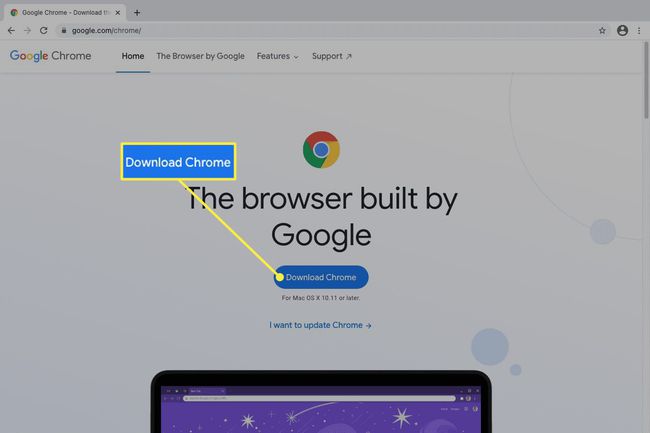
Urmați pașii de instalare pentru a-l instala.
Sunt necesare actualizările Chrome?
Actualizările sunt singura modalitate prin care obținem îmbunătățiri de la producătorii de software. Acesta este modul în care obținem un program mai rapid și mai stabil și cum devin disponibile funcții noi și interesante.
Dar chiar dacă nu sunteți interesat de noile funcții, actualizările sunt singura modalitate de a corecta găurile de securitate și alte vulnerabilități, care este esențială atunci când aveți de-a face cu un browser, deoarece este comunicarea dvs. directă cu Internet.
Dacă ați avut experiență cu o actualizare Chrome care vă blochează computerul sau vă provoacă mai mult rău decât bine, așteptați o zi sau două pentru a aplica actualizarea. Simțiți-vă liber să așteptați butonul verde de meniu; până atunci, sperăm, ați fi auzit de probleme semnificative cu actualizarea și puteți aștepta o remediere de la Google.
